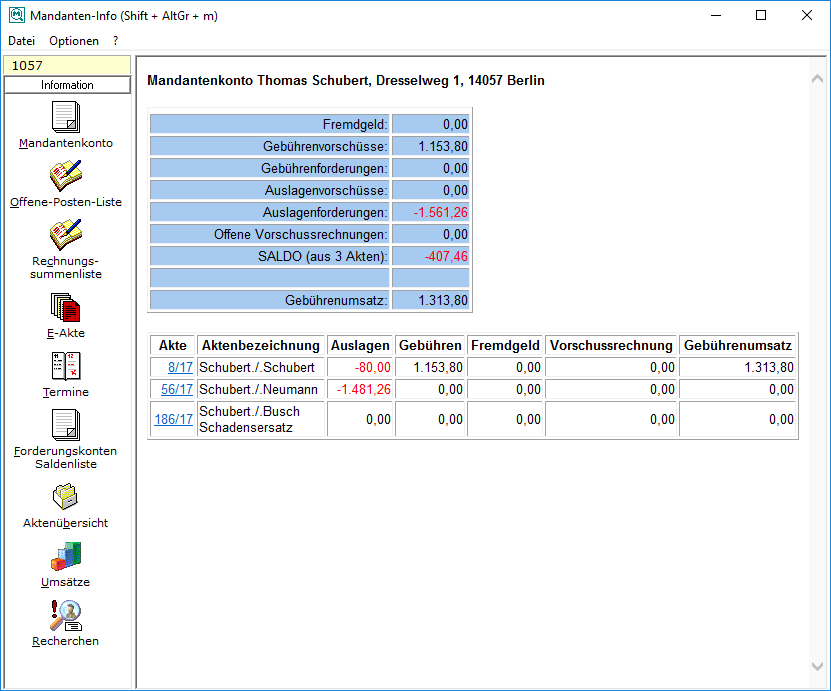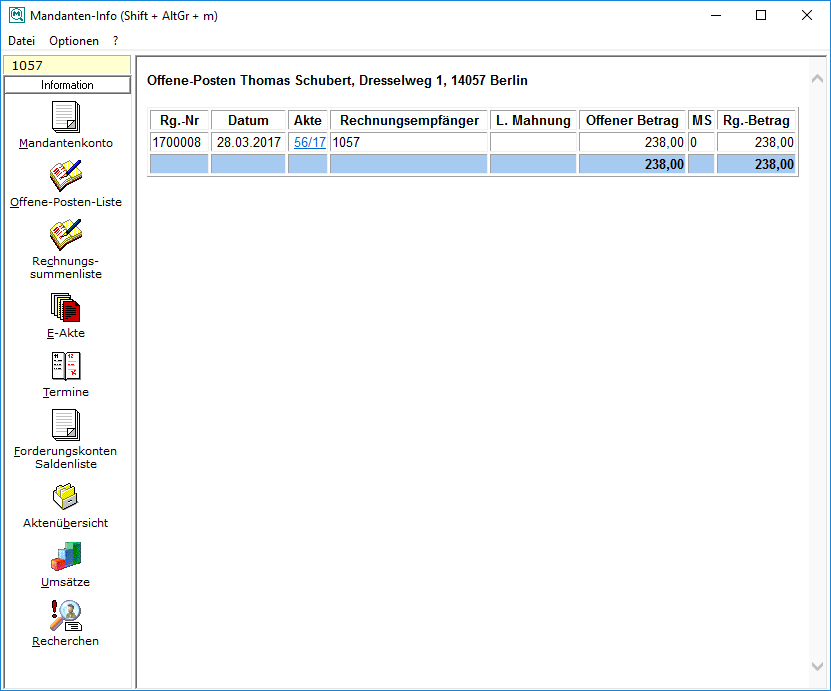Mandanteninfo: Unterschied zwischen den Versionen
(→Offene-Posten-Liste) |
(→Offene-Posten-Liste) |
||
| Zeile 117: | Zeile 117: | ||
''F Finanzbuchhaltung'', ''G Gebühren/Kosten'', ''Q Zahlungsverkehr'' und | ''F Finanzbuchhaltung'', ''G Gebühren/Kosten'', ''Q Zahlungsverkehr'' und | ||
''Z Zwangsvollstreckung'' erfasst wurden. | ''Z Zwangsvollstreckung'' erfasst wurden. | ||
| + | |||
| + | ====Akte==== | ||
| + | |||
| + | Mit Klick auf die Aktennummer rufen Sie die Programmfunktion [https://onlinehilfen.ra-micro.de/wiki2/index.php/Aktko_Fenster C22 Aktenkonto-Fenster] auf. | ||
==Funktionen in der Abschlussleiste== | ==Funktionen in der Abschlussleiste== | ||
Version vom 28. März 2017, 15:32 Uhr
Hauptseite > Akten > Mandanteninfo
| Mandanteninfo | |||||||||
|---|---|---|---|---|---|---|---|---|---|
|
|
Inhaltsverzeichnis
Allgemeines
Mit der Programmfunktion A31 Mandanten-Info können Sie Informationen aus verschiedenen Programmbereichen mandantenbezogen auswerten und sich in übersichtlicher Form anzeigen lassen.
Im Mandantenkonto wird eine Auswertung alle Forderungen und Zahlungen des Mandanten und deren Verteilung auf verschiedene Akten angezeigt.
Funktionen in der Toolbar
Datei
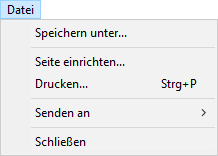
Speichern unter
Speichern Sie die Mandanteninformationen auf Ihrem PC.
Seite einrichten
Über diese Einstellung kann bei Bedarf vor dem Druck die Funktion Seite einrichten aufgerufen werden.
Hierüber öffnen Sie den Windows-Drucken-Dialog, über den Sie die Ihnen angezeigten Daten ausgeben können.
Senden an
Mailempfänger
Der angezeigte Bericht kann an eine E-Mail-Adresse gesendet werden.
Kanzlei-Textverarbeitung
Der Inhalt des angezeigten Berichts kann an die entsprechende Textverarbeitung übergeben werden.
Microsoft Word
Der Inhalt des angezeigten Berichts kann an die entsprechende Textverarbeitung übergeben werden.
Schließen
Das Programm wird geschlossen.
Optionen
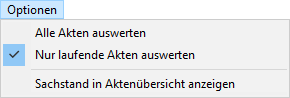
Alle Akten auswerten / Nur laufende Akten auswerten
Hier steht Ihnen zur Auswahl, ob Sie alle Akten oder lediglich alle laufenden Akten auswerten lassen möchten.
Sachstand in Aktenübersicht anzeigen
Hilfe
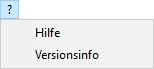
Hilfe / Versionsinfo
Hier können die Hilfe zu dieser Programmfunktion und die Versionsinformation aufgerufen werden.
Funktionen im Bearbeitungsbereich
Mandantenkonto
Anzeige
Hier sehen Sie eine Auflistung der Aktenkonten des Mandanten. Die Auswertung bezieht sich auf alle Forderungen und Zahlungen bezüglich des Mandanten. Ferner sehen Sie, wie sich diese auf die einzelnen Akten verteilen. Negative Beträge stellen Forderungen des Rechtsanwalts gegenüber dem Mandanten dar, positive Beträge ein Guthaben des Mandanten. Mit Klick auf die Aktennummer rufen Sie die Programmfunktion A21 Akteninfo auf.
Offene-Posten-Liste
Anzeige
Hier finden Sie aktenbezogen alle offenen Rechungen des Mandanten, die in den Programmbereichen C Aktenkonto, F Finanzbuchhaltung, G Gebühren/Kosten, Q Zahlungsverkehr und Z Zwangsvollstreckung erfasst wurden.
Akte
Mit Klick auf die Aktennummer rufen Sie die Programmfunktion C22 Aktenkonto-Fenster auf.